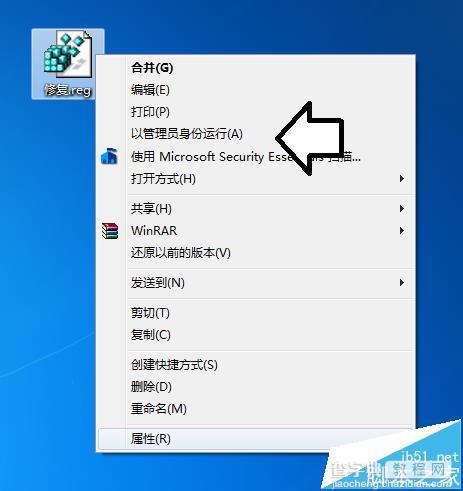win 7 右键菜单里没有“以管理员身份运行”的选项怎么办?在注册表中新建项,自行添加以管理员身份运行的菜单即可。
1、右键点击任意一个文件,并不是每个菜单中都有以管理员身份运行的子项。
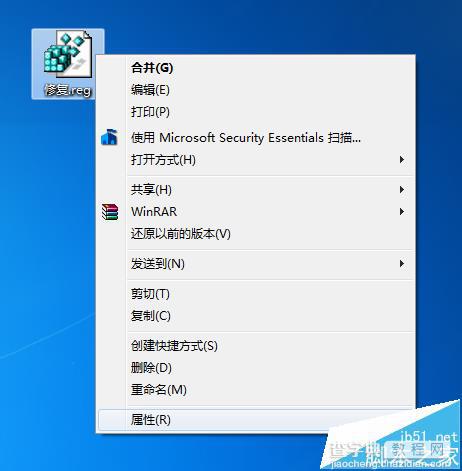
2、可以这样设置:使用鼠标右键点击桌面空白处,在弹出的菜单中点选新建→文本文档。
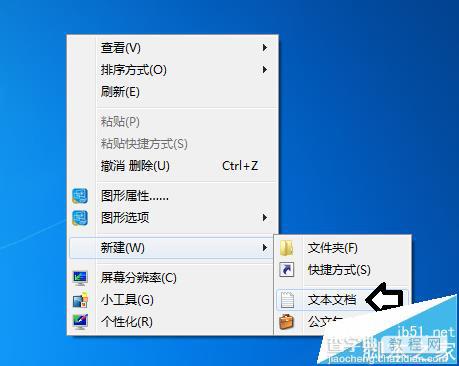
3、先复制以下命令,再在打开的记事本中粘贴一下。
Windows Registry Editor Version 5.00
[HKEY_CLASSES_ROOT*shellrunas]@="管理员取得所有权""NoWorkingDirectory"=""
[HKEY_CLASSES_ROOT*shellrunascommand]@="cmd.exe /c takeown /f "%1" && icacls "%1" /grant administrators:F""IsolatedCommand"="cmd.exe /c takeown /f "%1" && icacls "%1" /grant administrators:F"
[HKEY_CLASSES_ROOTexefileshellrunas2]@="管理员取得所有权""NoWorkingDirectory"=""
[HKEY_CLASSES_ROOTexefileshellrunas2command]@="cmd.exe /c takeown /f "%1" && icacls "%1" /grant administrators:F""IsolatedCommand"="cmd.exe /c takeown /f "%1" && icacls "%1" /grant administrators:F"
[HKEY_CLASSES_ROOTDirectoryshellrunas]@="管理员取得所有权""NoWorkingDirectory"=""
[HKEY_CLASSES_ROOTDirectoryshellrunascommand]@="cmd.exe /c takeown /f "%1" /r /d y && icacls "%1" /grant administrators:F /t""IsolatedCommand"="cmd.exe /c takeown /f "%1" /r /d y && icacls "%1" /grant administrators:F /t"
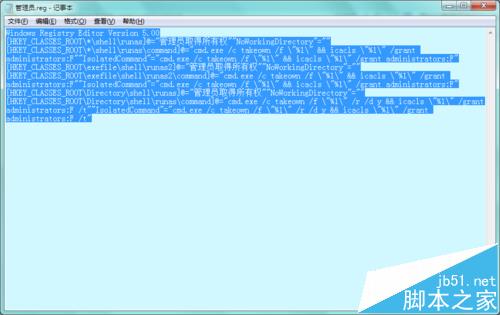
4、然后在工具栏上点选文件→另存为。
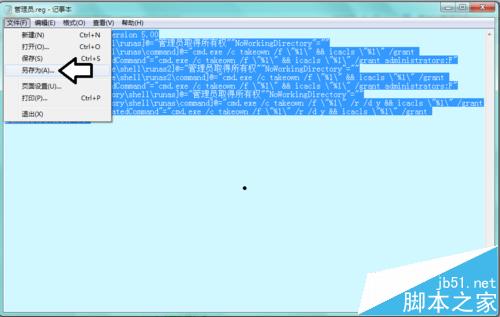
5、在弹出的设置框中输入文件名(管理员)和扩展名(reg)→保存。
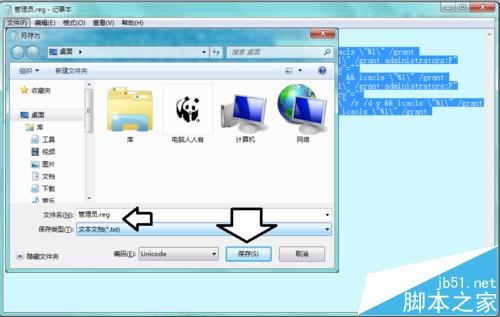
6、然后,双击新建的管理员.reg文件注册一下→是。
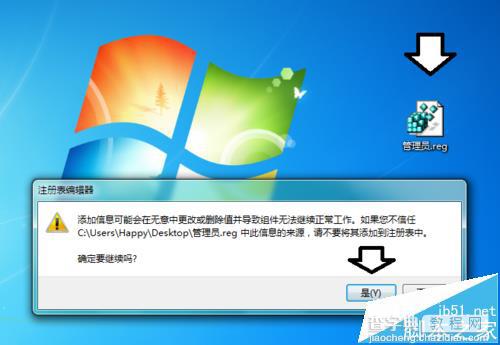
7、注册成功→确定。

8、再使用右键点击文件,就有以管理员身份运行的子项了,使用起来更方便。默认情况下,只有部分右键菜单有管理员权限的菜单,这样操作,所有的右键菜单中都会有有管理员的子菜单了。